एक दोहरे बूट से उबंटू स्थापना को हटानासेटअप और विंडोज को पुनर्स्थापित करना एक ऐसी चीज है जिसे लिनक्स का उपयोग करने से रोकने वाले उपयोगकर्ता जानना चाहते हैं। अफसोस की बात है, नए उपयोगकर्ताओं के लिए बहुत सारी जानकारी नहीं है, और परिणामस्वरूप, कई जो कि विंडोज / लिनक्स डुअल-बूटिंग सेटअप से उबंटू को हटाने की कोशिश करते हैं, अक्सर उनके कंप्यूटरों को तोड़ देते हैं।
इस मार्गदर्शिका में, हम गहराई से जाना चाहते हैं कि कैसेपूरी तरह से अपने कंप्यूटर से उबंटू को हटा दें और विंडोज बूट मैनेजर को पुनर्स्थापित करें। हालाँकि, शुरू होने से पहले, यदि कोई दुर्घटना घटती है, तो किसी भी डेटा हानि को रोकने के लिए अपने विंडोज विभाजन से बाहरी हार्ड ड्राइव के सभी महत्वपूर्ण डेटा को वापस कर दें। अपने डेटा को अपने Ubuntu इंस्टालेशन पर भी सुनिश्चित करें, क्योंकि इस प्रक्रिया के दौरान इसे हटा दिया जाएगा।
नोट: हालांकि यह मार्गदर्शिका विंडोज 10 पर केंद्रित है, विंडोज की कोई भी हालिया रिलीज (7/8 / 8.1) इस गाइड के निर्देशों के साथ काम करती है, हालांकि मरम्मत कार्य अलग-अलग होंगे।
Windows स्थापना USB डिस्क बनाएँ
एक सिस्टम को ठीक करना ताकि यह अब लोड न होउबंटू और केवल विंडोज है उस पर विंडोज इंस्टॉलेशन डिस्क बनाकर शुरू होता है, इंस्टॉलेशन डिस्क के रूप में, विंडोज के नए संस्करण के साथ आने के अलावा, कुछ रिकवरी यूटिलिटीज हैं जिनका उपयोग हम उबंटू को हटाने के लिए कर सकते हैं।

अपने पर एक विंडोज इंस्टॉलेशन डिस्क बनाने के लिएUbuntu विभाजन, Mircosoft से विंडोज 10 की मुफ्त कॉपी डाउनलोड करें, और इंस्टॉलेशन डिस्क बनाने का तरीका जानने के लिए इस गाइड का पालन करें। या अपने सिस्टम पर विंडोज विभाजन में लोड करें, विंडोज डाउनलोड करें, और यहां इस एप्लिकेशन के साथ अपना यूएसबी लाइव डिस्क बनाएं।
जब डिस्क बनाई जाती है, तो अपने कंप्यूटर को रिबूट करें और विंडोज इंस्टॉलेशन सिस्टम में लोड करें। आपको USB से बूट करने के लिए अपनी BIOS सेटिंग्स तक पहुंचने की आवश्यकता हो सकती है।
ग्रब बूटलोडर को साफ़ करें
विंडोज इंस्टॉलेशन यूएसबी डिस्क के साथ बनाया और जाने के लिए तैयार, उबंटू लिनक्स की स्थापना रद्द करने में पहला कदम उठाने का समय है: रिबूट के दौरान दिखाई देने वाले ग्रब बूटलोडर स्क्रीन को साफ करना।
विंडोज इंस्टॉलेशन यूएसबी के माध्यम से बूट स्क्रीन से छुटकारा पाने के लिए, आपको "मेरे कंप्यूटर की मरम्मत" बटन का चयन करने की आवश्यकता है, इसके बाद "समस्या निवारण"।
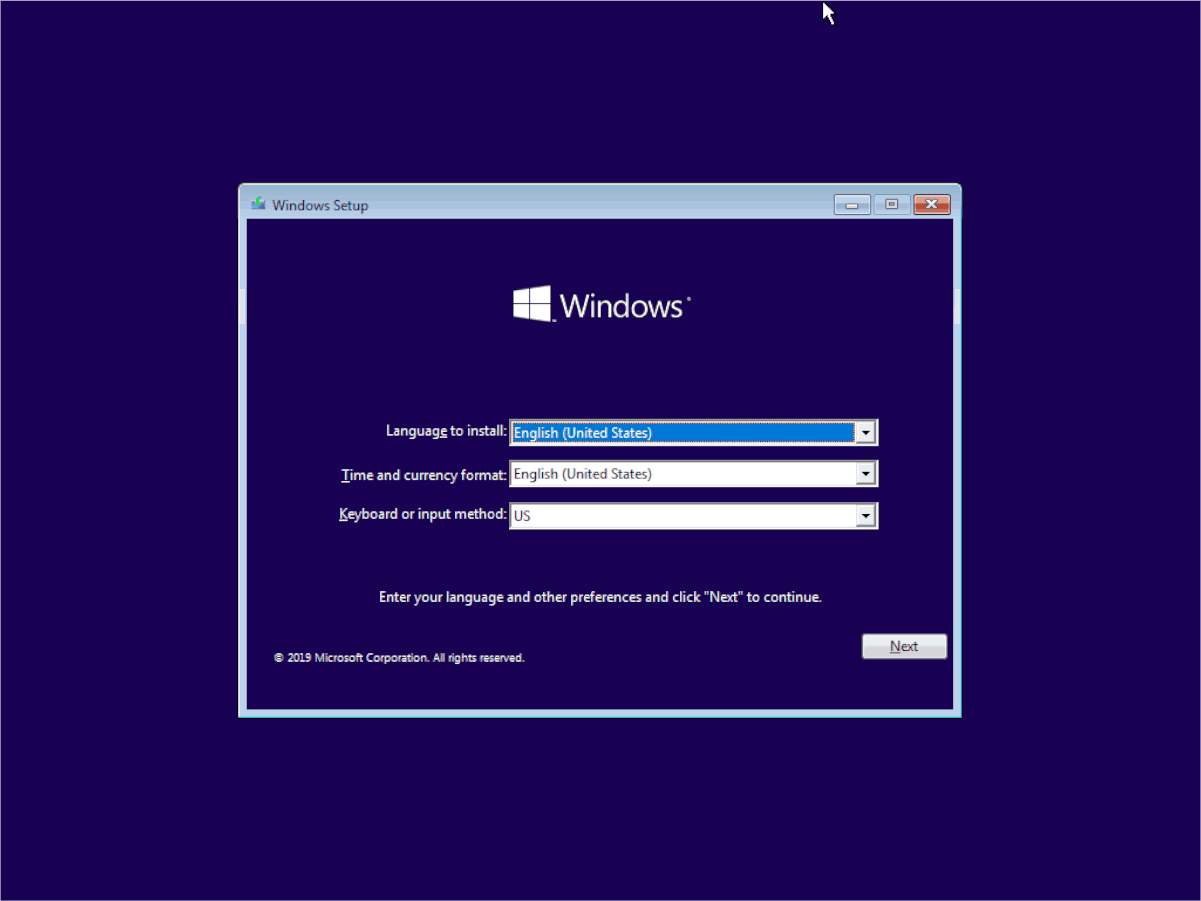
एक बार जब आप समस्या निवारण विकल्प चुनते हैं, तो आपगैर-काम करने वाले विंडोज 10 इंस्टॉल को ठीक करने के लिए कुछ उपकरणों के साथ एक नीली स्क्रीन पर ले जाया जाए। "कमांड-प्रॉम्प्ट" विकल्प के लिए देखें, और अपने पीसी के लिए विंडोज 10 में कमांड-लाइन तक पहुंचने के लिए माउस के साथ इसका चयन करें।
विंडोज 10 इंस्टॉलेशन डिस्क में कमांड प्रॉम्प्ट विंडो के अंदर, केवल एक कमांड को चलाने की आवश्यकता है। यह कमांड विंडोज बूट मैनेजर को आपके कंप्यूटर पर डिफ़ॉल्ट बूट विकल्प के रूप में सेट करेगा।
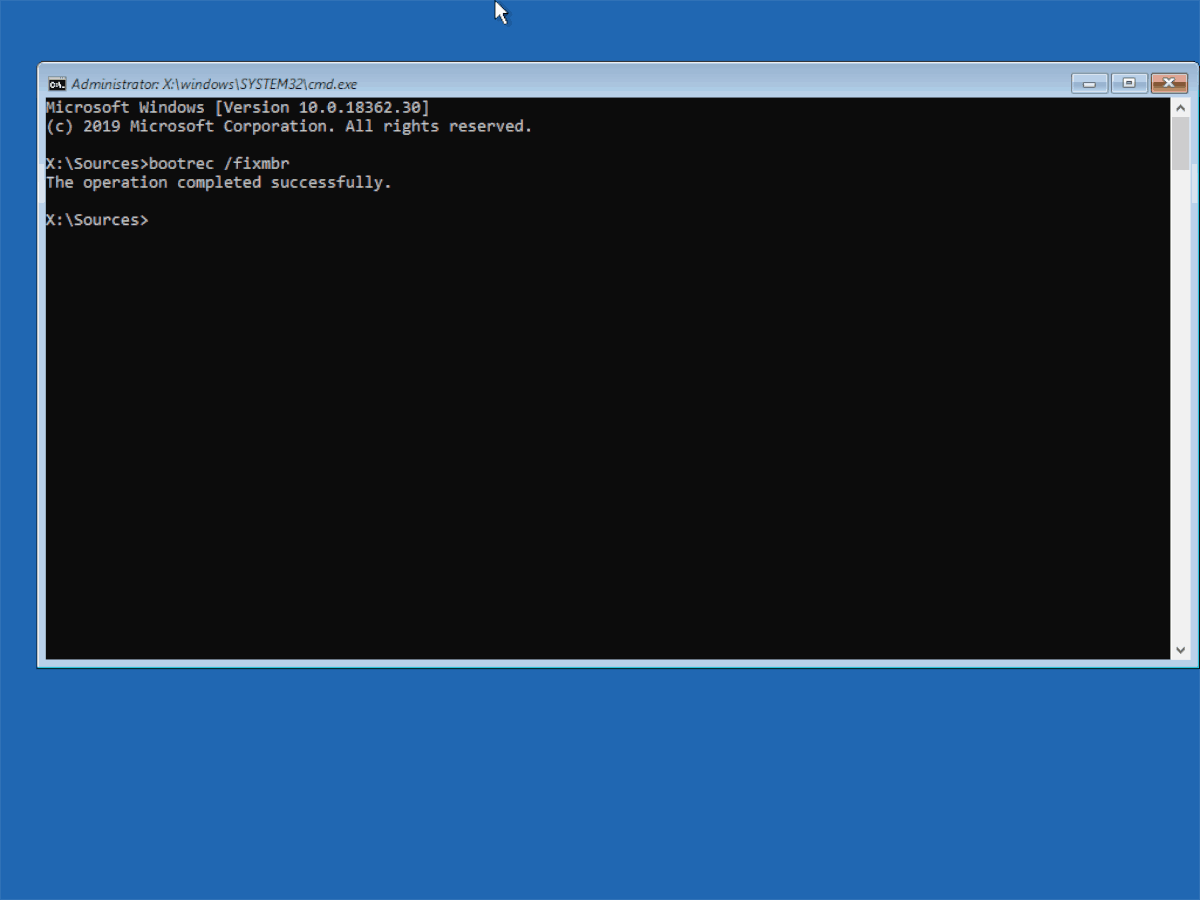
bootrec /fixmbr
चलाने के बाद bootrec विंडोज 10 इंस्टॉलेशन डिस्क पर कमांड टाइप करें बाहर जाएं मरम्मत चयन स्क्रीन पर लौटने के लिए कमांड। उसके बाद, अपने पीसी को रिबूट करें, और यूएसबी को अनप्लग करें, क्योंकि अब उबंटू से छुटकारा पाना आवश्यक नहीं है।
Ubuntu विभाजन हटाएं
अब जब उबंटू के लिए बूटलोडर को हटा दिया जाता हैआपके कंप्यूटर पर डिफ़ॉल्ट, उबंटू को आपकी हार्ड ड्राइव से हटाने का समय है। ऐसा करने का तरीका एक विभाजन संपादक के साथ है जो विंडोज 10 के साथ आता है। विंडोज 10 विभाजन संपादक तक पहुंचने के लिए, दबाकर शुरू करें विन + एस अपने कीबोर्ड पर कुंजी। वहां से, "विभाजन" में टाइप करें और एक खोज परिणाम दिखाई देना चाहिए जो कहता है कि "हार्ड डिस्क विभाजन बनाएं और प्रारूपित करें"। विंडोज 10 विभाजन संपादन उपकरण को लॉन्च करने के लिए इस खोज परिणाम पर क्लिक करें।
विंडोज 10 विभाजन संपादक के अंदर, आप सभी होंगेमुख्य हार्ड ड्राइव पर कुछ विभाजन देखें। इन विभाजनों को "वॉल्यूम" द्वारा एक अवरोही सूची में लेबल किया जाता है। सूची के माध्यम से देखें और निर्धारित करें कि कौन से विंडोज से संबंधित हैं। एक बार जब आपको पता चल जाता है कि कौन से विंडोज के वॉल्यूम हैं, तो उन्हें एक कागज के टुकड़े पर लिखकर सुनिश्चित करें कि आप गलती से उन्हें हटा नहीं रहे हैं।
नोट: UEFI के साथ, किसी भी Fat32 विभाजन को अनदेखा करें, जैसा कि bootrec लिनक्स बूट को कमांड पुनः लिखता है, इसलिए हटाना आवश्यक नहीं है।
विंडोज से संबंधित विभाजन पर ध्यान देने के बाद, एक बार उबंटू-संबंधित को ढूंढें। इन लोगों के पास "स्वस्थ प्राथमिक विभाजन" के अलावा कोई ड्राइव लेबल, या कोई अन्य जानकारी नहीं होगी।
साथ ग्राफिक लेआउट में विभाजन का चयन करेंचूहा। एक बार जब आप चयन कर लेते हैं, तो राइट-क्लिक माउस मेनू खोलने के लिए विभाजन पर राइट-क्लिक करें। वहां से, माउस-मेनू के माध्यम से देखें और "वॉल्यूम हटाएं" विकल्प चुनें।
जैसे ही आप "वॉल्यूम हटाएं" बटन का चयन करते हैं,एक संदेश दिखाई देगा जो कहता है कि "चयनित विभाजन विंडोज द्वारा नहीं बनाया गया था और इसमें अन्य ऑपरेटिंग सिस्टम द्वारा मान्यता प्राप्त डेटा हो सकता है। क्या आप इस विभाजन को हटाना चाहते हैं? ”Ubuntu विभाजन को हटाने के लिए“ Yes ”विकल्प चुनें।
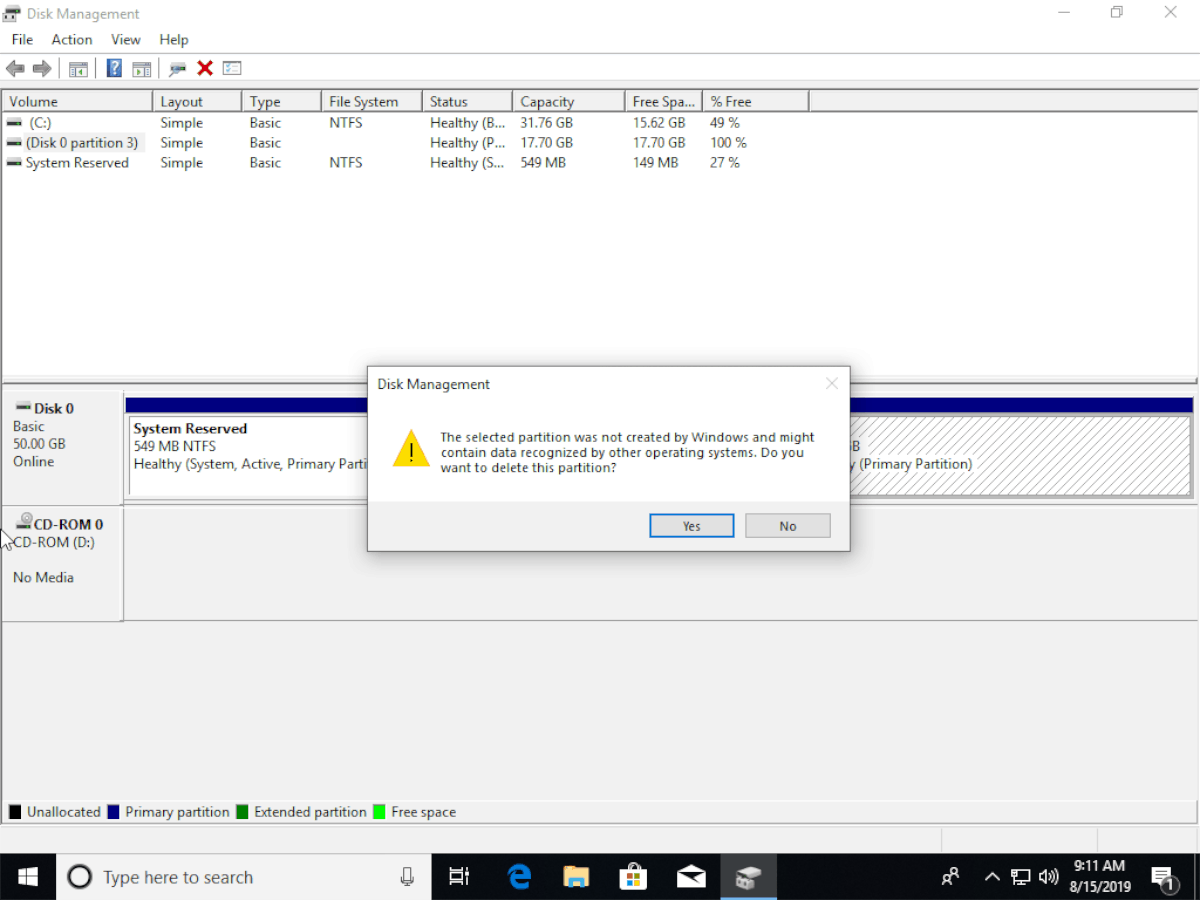
विभाजन हटाए जाने के साथ, उस रिक्त स्थान पर राइट-क्लिक करें जो अब पुराने विभाजन पर कब्जा कर लेता है और एक नया वॉल्यूम बनाता है, मौजूदा मुक्त स्थान को विंडोज पर विस्तारित करें, आदि, फिर अपने पीसी को रिबूट करें।
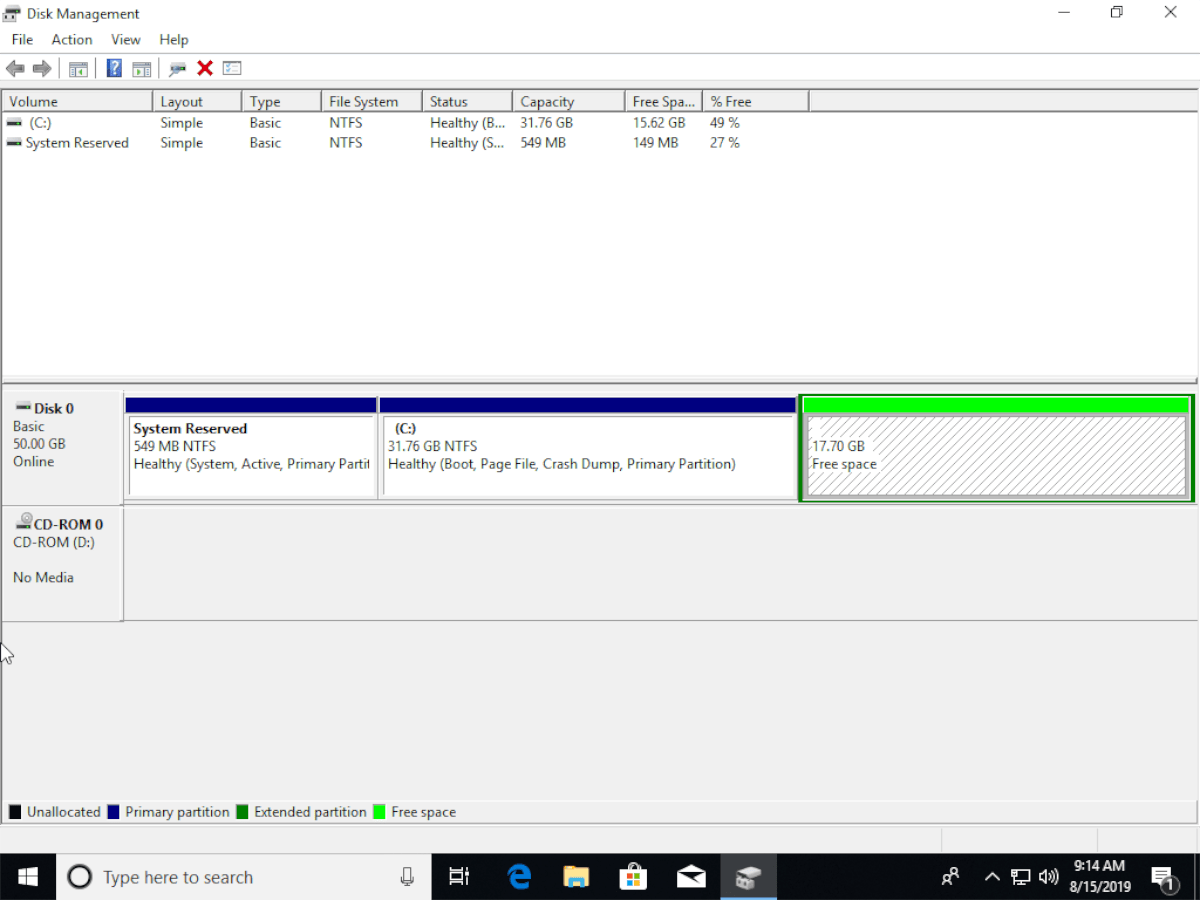
जैसा कि आप अपने कंप्यूटर में वापस लॉग इन करते हैं, आप सीधे विंडोज में बूट करेंगे, और उबंटू लिनक्स सिस्टम से चला जाएगा!
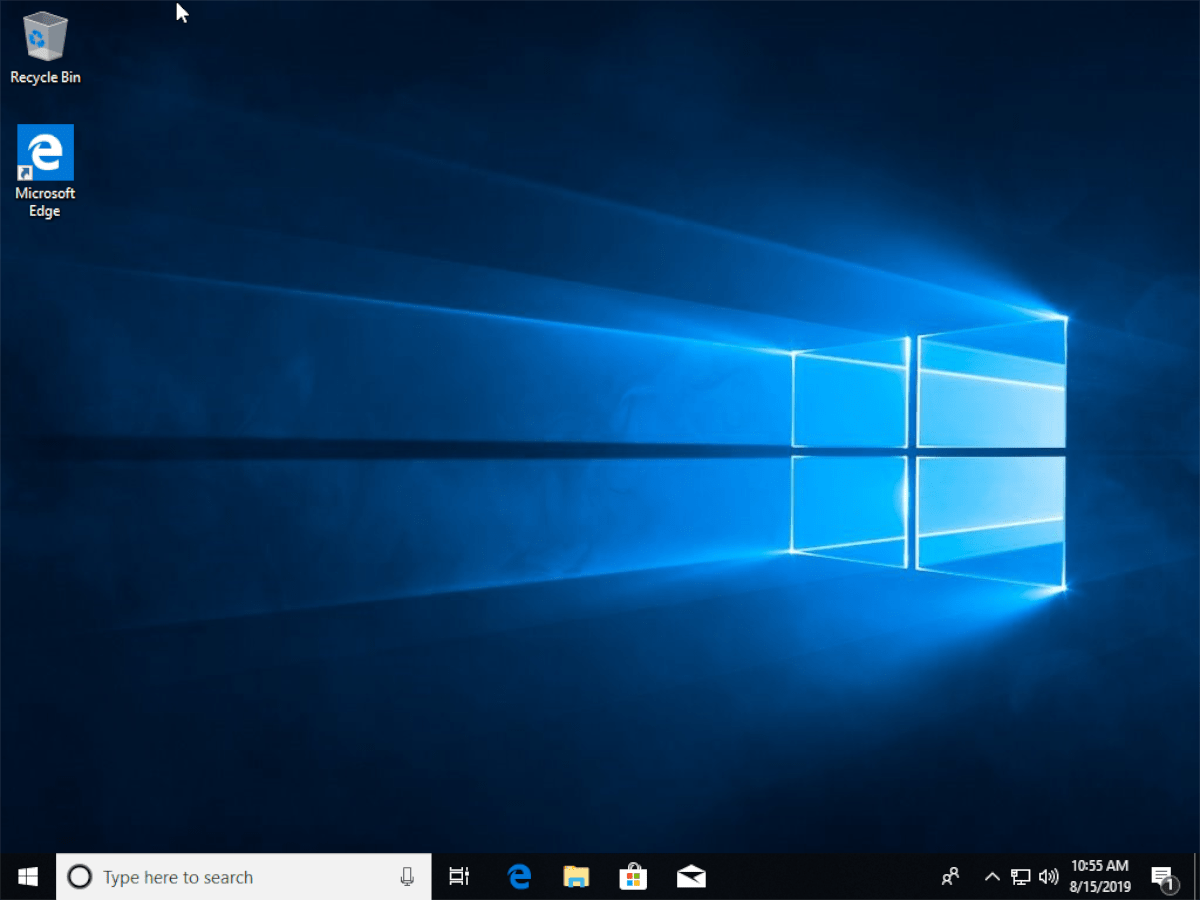













टिप्पणियाँ